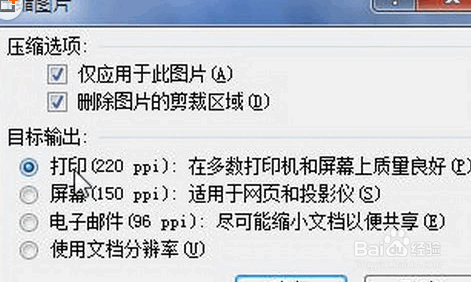1、打开Word2010文档窗口,选中需要压缩的图片。如果有多个图片需要压缩,则可以在按住Ctrl键的同时单击多个图片。这时功能区会显示“图片工具”。

2、单击“图片工具”中的的“格式”选项卡,在“调整”分组中点击“压缩图片”的图标,弹出“压缩图片”对话框。如图

3、在“压缩图片”对话框中选“仅应用于所选图片”复选框,并根据需要更改分辨率(例如选中“Web/屏幕”单选按钮)。设置完毕单击“确定”按钮即可对Word2010文档中的选中图片进行压缩。

4、如果只想压缩选中的图片,请在“压缩图片”对话框中勾选“仅应用于此图片”复选框,如果想压缩文档中所有的图片,请取消“仅应用于此图片”的勾选。

5、然后设置图片的“目标输出”选项,点击“确定”按钮即可。

6、设置完毕,单击【确定】。如果您的文档中图片过多,那么按照上面的方法选择图片,是很麻烦的,我们可以在保存Word文档的时候,统一快速压缩Word 2010文档中的图片。1、单击【文件】【另存为】。2、在打开的“另存为”对话框中单击【工具】按钮,并在打开的工具菜单中选择【压缩图片】命令。3、压缩图片设置方法同上。